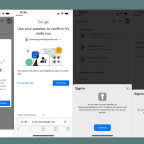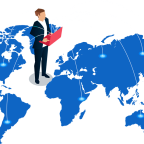WiFi Hotspot là gì? Làm thế nào để sử dụng hotspot hiệu quả nhất?
WiFi Hotspot có thể thấy là một trong những tính năng không thể thiếu trên các smartphone hiện nay. Thế nhưng bạn có biết chính xác WiFi Hotspot là gì và làm thế nào để sử dụng WiFi Hotspot hiệu quả chưa. Hãy đọc qua bài viết này để có thêm kinh nghiệm cho bản thân bạn nhé!
Mục lục
ToggleWiFi Hotspot

WiFi Hotspot là một loại công nghệ được tích hợp trên các smartphone, laptop hiện nay. Cho phép thiết bị của bạn phát dữ liệu di động (3G/4G) của chính mình thành mạng WiFi. Sau đó các thiết bị khác muốn truy cập sẽ kết nối vào để sử dụng như một bộ phát WiFi bình thường. Nói một cách dễ hiểu là WiFi Hotspot sẽ biến chiếc điện thoại của bạn thành điểm phát sóng WiFi cho phép các thiết bị khác kết nối.
Khi nào cần sử dụng WiFi Hotspot
Khi biết đến loại WiFi Hotspot này chắc chắn bạn sẽ thấy loại WiFi này rất tiện lợi. Thế nhưng khi nào cần sử dụng WiFi Hotspot hãy tham khảo ngay nhé:
- Khi bạn cần chia sẻ sóng WiFi mà xung quanh chỗ bạn không có thiết bị phát WiFi để truy cập Internet. Lúc này chiếc điện thoại của bạn sẽ biến thành WiFi Hotspot để chia sẻ mạng cho bạn bè của mình truy cập.
- Khi bạn muốn kết nối bằng mạng dây với laptop và muốn nó phát ra cho điện thoại để sử dụng.
- Dùng khi đi du lịch để chia sẻ WiFi cho người truy cập. Hình thức này sẽ hơi tốn pin bạn nhé.
- Dùng khi bộ phát WiFi nhà bạn gặp vấn đề hoặc sự cố kỹ thuật không kết nối mạng được.
Đây là các trường hợp mà bạn có thể sử dụng WiFi Hotspot như một vị cứu tinh nhưng một điểm lưu ý là khi sử dụng WiFi Hotspot điện thoại sẽ rất nhanh hết pin nếu phát từ điện thoại bạn nhé.
Cách sử dụng WiFi Hotspot hiệu quả
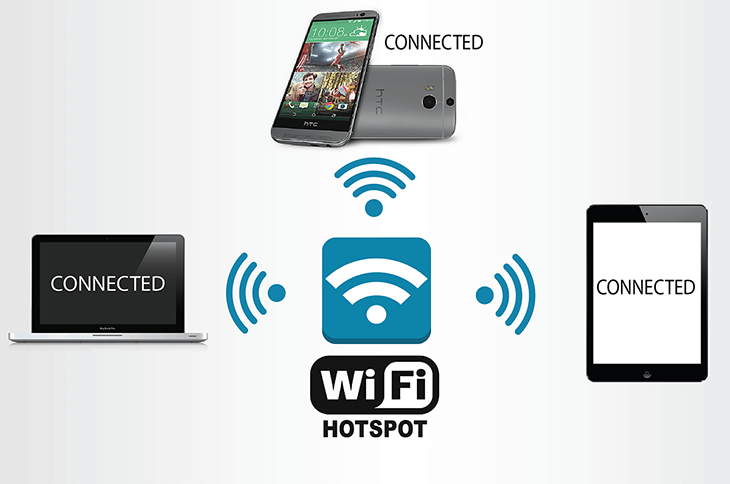
WiFi Hotspot thật sự rất tiện lợi khi sử dụng trong những trường hợp không thể kết nối đến các bộ phát WiFi khác. Thế nhưng cách sử dụng WiFi Hotspot như thế nào để hiệu quả và an toàn? Hãy đọc tiếp bài viết để cùng giải đáp được những thắc mắc bạn nhé.
Tính bảo mật
Ngày nay bảo mật dữ liệu là một vấn đề hết sức quan trọng. Khi kết nối với WiFi Hotspot là kết nối với các điểm công khai có sẵn. Do đó, bạn nên giữ tất cả các thông tin riêng tư, nhạy cảm nơi an toàn. Đây là một ưu tiên hàng đầu khi sử dụng loại WiFi này. Kể cả khi bạn đăng nhập qua mật khẩu hoặc qua cổng website. Bởi nó chỉ giúp bạn kết nối chứ không đảm bảo an toàn dữ liệu.
Hướng dẫn cách phát WiFi sử dụng WiFi Hotspot
Điện thoại (smartphone)

Hiện nay các điện thoại đều thiết kế một cách tiện lợi dành riêng cho việc phát WiFi. Các smartphone từ Android, IOS cho đến Window đều được thiết kế hiển thị ngay trên menu giúp thao tác nhanh hơn.
Sau khi mở 3G/4G, bạn chỉ cần vuốt từ cạnh trên màn hình xuống dưới để mở menu. Sau đó nhấn vào biểu tượng “Điểm truy cập di động” là điện thoại sẽ phát sóng WiFi.
Khi nhấn giữ biểu tượng bạn sẽ được đưa đến menu cài đặt. Tại đây bạn có thể thoải mái đặt tên cho WiFi của mình. Ngoài ra bạn có thể đặt mật khẩu cho WiFi của mình tại đây để tránh nhiều thiết bị truy cập vào. Sau khi đã thiết lập tên và mật khẩu thì các thiết bị khác có thể dò tìm được WiFi của bạn. Nhập vào đúng mật khẩu điện thoại hay các thiết bị di động khác sẽ tự động đăng nhập vào. Tính năng này vừa hữu ích lại rất tiện lợi trong trường hợp không có WiFi để sử dụng. Tuy nhiên, khi phát sóng WiFi trên điện thoại sẽ xảy ra tình trạng nóng máy và pin tụt nhanh hơn.
Máy tính
Để có thể chia sẻ WiFi Hotspot bạn có thể thực hiện theo các bước dưới đây để có thể sử dụng WiFi từ laptop bạn nhé.

Tạo Hotspot không dây trên Window 10:
1. Mở settings
2. Kích Network & Internet
3. Chọn Mobile Hotspot
4. Dưới menu thả xuống “Share my Internet connection from”. Chọn bộ chuyển đổi mạng bạn muốn chia sẻ để kết nối Internet
5. Sau đó bạn nhấn nút “Edit”
6. Tiếp đến sau khi đã ấn Edit bạn phải gõ miêu tả của kết nối chia sẻ để xác nhận mạng
7. Gõ mật khẩu mới. Người dùng khác sẽ sử dụng để kết nối Hotspot
8. Tiếp theo, kích vào nút Save
9. Bật nút chuyển đổi “Share my Internet connection with other devices”
Sau khi đã hoàn thành các bước như đã nêu. Bạn có thể cho phép đến 8 thiết bị kết nối Internet sử dụng Hotspot không cần cấu hình phức tạp. Một mẹo nhỏ là sau khi cấu hình Hotspot Mobile bạn có thể nhanh chóng bật/tắt tính năng này khi sử dụng flyout Network trong taskbar.
Nếu như bạn không muốn lúc nào cũng kích hoạt Hotspot Mobile thì có thể lựa chọn tùy chỉnh trước khi kích hoạt. Lưu ý các thiết bị luôn phải được ghép đôi sử dụng Bluetooth trước khi sử dụng tính năng này.
Kết luận:
Qua bài viết về WiFi Hotspot là gì, hy vọng bạn đã hiểu được loại WiFi này dùng để làm gì và hoạt động ra sau. Không thể phủ nhận sự tiện dụng của loại WiFi Hotspot này khi không thể kết nối WiFi với các thiết bị WiFi khác. Cho nên WiFi Hotspot sẽ là cứu cánh của bạn trong những trường hợp cần thiết.
Mọi nhu cầu tư vấn thiết bị mạng. Bạn có thể liên hệ 5TECH qua
Hotline: 0909.472.990